Efnisyfirlit
Af og til rekumst við á villur í Excel gagnablaðinu. Alltaf þegar við setjum inn eitthvað rangt í formúlunni eða fallinu lætur Excel okkur vita það með skilaboðum sem byrjar á Hashtag ( # ). Í þessari grein færðu að vita um villurnar í Excel , merkingu þeirra og aðferðirnar til að fjarlægja villuna.
Til skýringar ætla ég að nota sýnishorn sem dæmi. Til dæmis táknar eftirfarandi gagnasafn Sala , Vöru og Nettósala fyrirtækis.
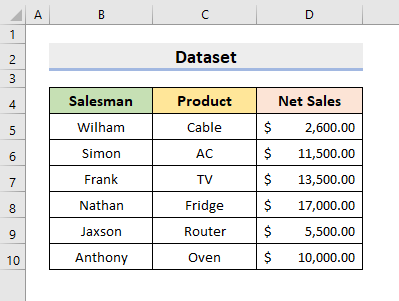
Sæktu æfingabók
Til að æfa sjálfur skaltu hlaða niður eftirfarandi vinnubók.
Villur og merking þeirra.xlsx
15 Mismunandi Villur í Excel og merking þeirra
Það geta verið mismunandi villur í Excel. Sumar þeirra eru Formúluvillur . Þegar við slærð inn rangt heiti falls í formúluna eða slær inn röng tilvísunargögn í rifrildið, sýnir Excel frumgildið sem byrjar á # . Svona villa er Formúluvilla . Aðrar villur eru Skráarvillur . Þegar Excel skráin er skemmd eða ósamrýmanleg Excel útgáfunni kemur þessi villa upp. Fylgdu því með greininni til að vita ítarlega.
Formúluvillur í Excel og merkingu þeirra
1. ##### Villa
Algengasta villan í Excel er ##### villan. En þetta er ekki villa sem byggir á formúlu.Þetta gerist vegna þess að breidd dálksins er of lítil og getur því ekki sýnt öll frumugildin.
Í eftirfarandi gagnasafni hefur dálkur D #### # villa.
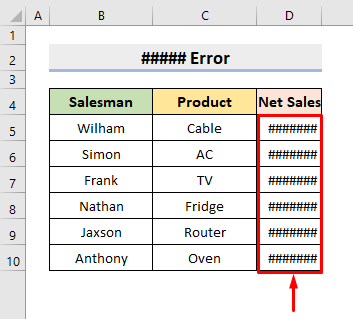
Lausn:
Stækkaðu dálkbreiddina með því að draga mörkin hægra megin og þú' ég mun sjá gildin almennilega.
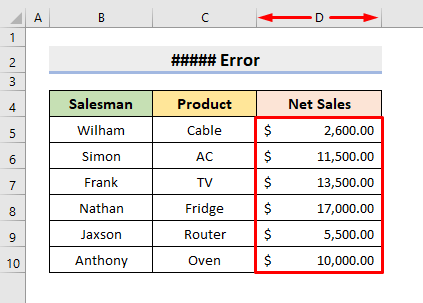
Lesa meira: REF Villa í Excel (9 viðeigandi dæmi)
2. # DIV/0 Villa
Þessi villa kemur fram þegar við deilum hvaða tölu eða hólfsgildi sem er með 0 .
Hér, í reit E5 , sem við reynum að deila D5 með 0 , það sýnir #DIV/0! .
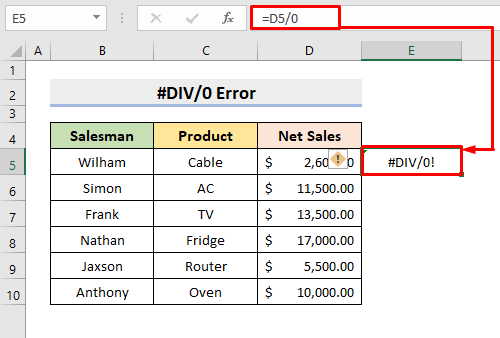
Lausn:
Deilið D5 með einhverju öðru gildi en 0 , villan mun ekki eiga sér stað.
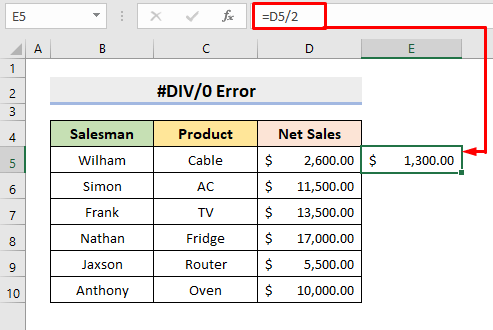
3. #NAFN? Villa
Önnur formúluvilla sem við lendum í Excel er #NAME! Villa . Ef við gerum stafsetningarvillu við að skrifa fallheitið sýnir Excel þessa villu. Þar að auki gerist þetta vandamál þegar Excel er ekki fær um að þekkja textann í formúlunni. Í þessu tilfelli reynum við að finna Hámarks nettósala á bilinu D5:D10 .
Í gagnasafninu hér að neðan, Excel kann ekki formúluna í reit E5 .
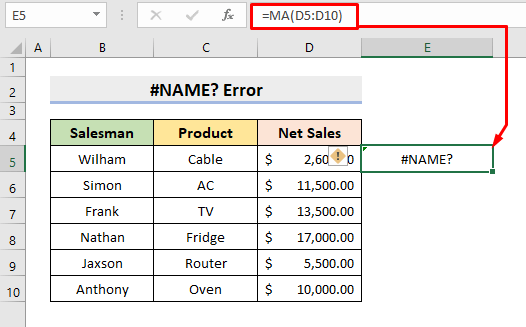
Lausn:
Í staðinn fyrir MA í formúlunni, sláðu inn MAX og þú munt fá nákvæmt gildi.
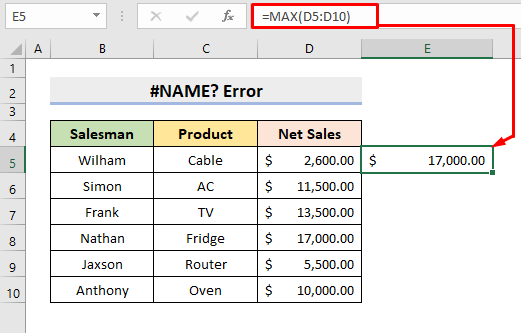
Lesa meira: Ástæður og leiðréttingar af NAME Villa í Excel (10 dæmi)
4. #N/A! Villa
Merking þessarar villu er ' Ekki tiltækt '. Þessi villa kemur upp þegar formúlan eða fallið í formúlunni tekst ekki að finna gögnin sem vísað er til. Það gerist aðallega með uppflettiaðgerðum.
Í tilteknu gagnasafni reynum við að leita að hólfinu F5 gögnum á bilinu B5:D10 . En, #NA! villa kemur upp. Ef við tökum vel eftir sjáum við að F5 gildi hólfs er ekki til á bilinu.
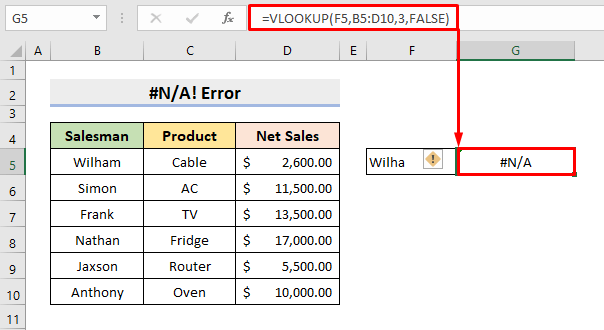
Lausn:
Sláðu inn tilvísunargögnin rétt. Í þessu dæmi skaltu slá inn Wilham í reit F5 . Þess vegna mun það skila Nettósölu upphæðinni Wilham .
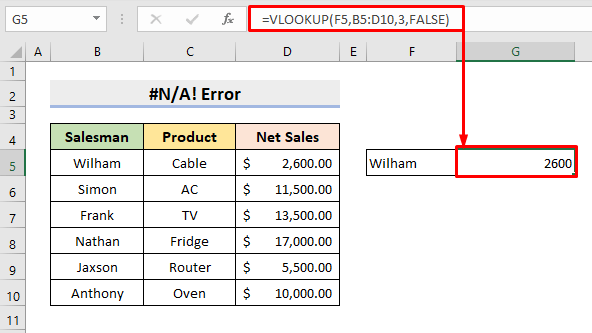
5. #REF! Villa
The #REF! Villa er einnig algeng villa sem kemur upp þegar við eyðum óvart hvaða röð eða dálki sem við höfum vísað til í formúlunni. Það getur líka komið upp þegar við afritum og límum formúlur með hlutfallslegum tilvísunum á annan stað.
Í þessu tilviki bætum við við frumunum D5 , D6, og D7 í reit E5 .
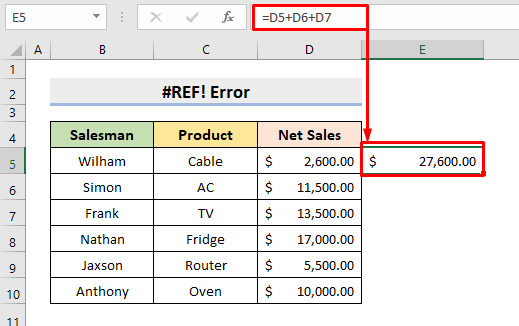
En þegar við eyðum 7. línunni, þá er #REF! Villa kemur fram í reit E5 .
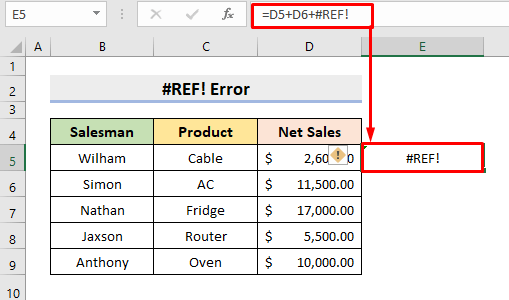
Lausn:
Til að leysa þetta vandamál skaltu slá inn formúluna aftur fyrir frumur D5 og D6 . fyrir vikið færðu nákvæmt gildi.
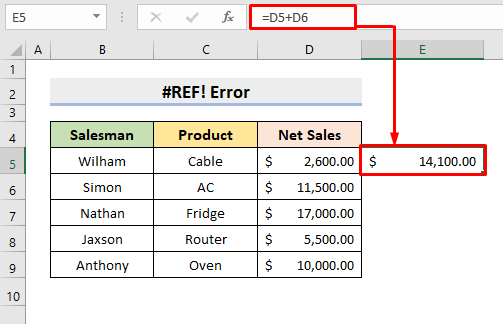
Lesa meira: Hvernig á að laga #REF! Villa í Excel (6 lausnir)
6. #VALUE! Villa
Þegar gildi er ekki gilttegund, eða þegar við notum ranga tegund falla, þetta #VALUE! Villa kemur upp.
Í þessu dæmi reynum við að bæta við hólfum D5 og C5 í reit E5 . En þar sem gagnagerðin er ekki sú sama fyrir frumurnar tvær, kemur villa upp.
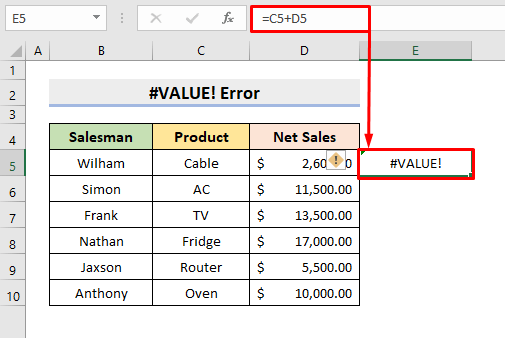
Lausn:
Til að forðast þessa villu skaltu slá inn sömu tegund gagnategundar í formúlunni. Hér, í stað C5 , sláðu inn D6 og það mun skila niðurstöðu.
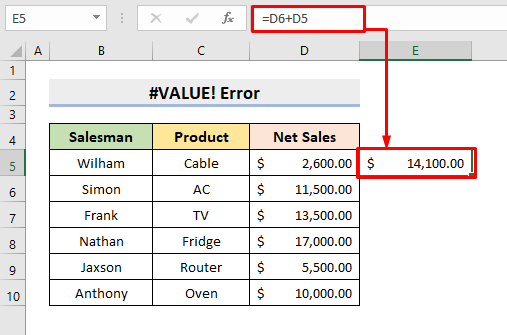
Lesa meira: VALUE Villa í Excel: 7 ástæður með lausnum
7. #NUM! Villa
Þessi villa kemur upp þegar formúlan inniheldur ógild töluleg gögn í þeirri aðgerð og útreikningarnir verða ómögulegir.
Nefnt gagnasafn reynir að finna kvaðratrót reitsins D6 . En D6 er neikvæð tala og við vitum að það er ekki hægt að reikna kvaðratrót af neikvæðri tölu. Þannig er #NUM! Villa birtist.
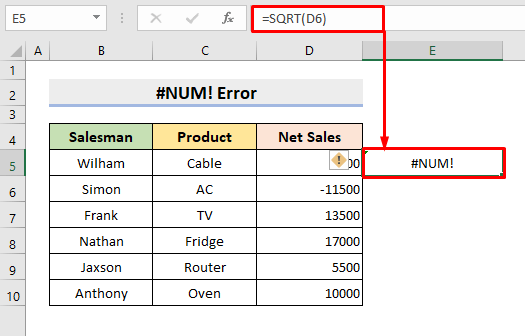
Lausn:
Fjarlægðu mínus úr reit D6 gildi og það mun strax skila kvaðratrótinni.
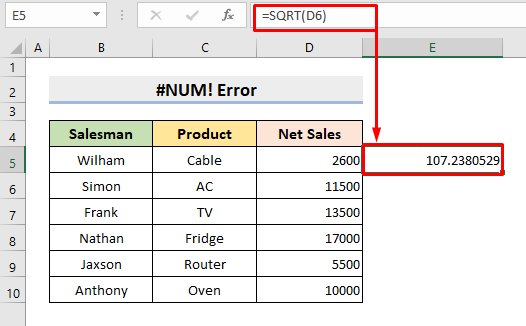
Tengt efni: Excel Villa: Talan í þessum hólf er sniðin sem texti (7 Lagfæringar)
8. #NULL! Villa
Þessi villa á sér stað þegar við setjum Blás í stað Kommu eða Riðpunktur í fallabreytu.
Í eftirfarandi gagnasafni notum við SUM fallið til að bæta við gildunum á bilinu D5:D6 . Þar sem við setjum inn bil í staðinn fyrirristill á milli D5 og D10 , kemur #NULL! Villa upp.
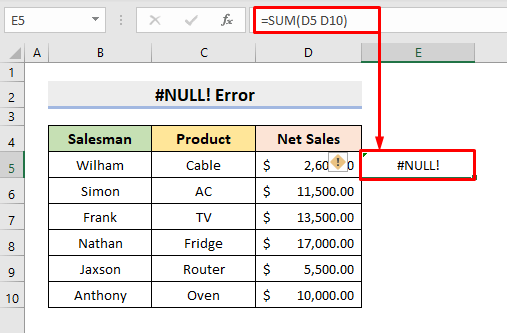
Lausn:
Setjið Riðpunktur á milli D5 og D10 og þú munt fá heildarniðurstöðuna.
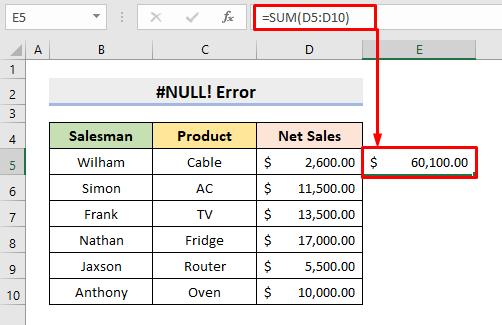
9. Hringlaga tilvísunarvilla
Þegar við vísum í sama hólf og við erum að skrifa formúluna í, þá er Hringtilvísunarvillan á sér stað. Þetta gefur út rangt útreikningsgildi.
Hér, í reit E5 , skrifum við formúlu en E5 er einnig tilvísunargögn í röksemdafærslunni. Um leið og við ýtum á Enter birtist ' – '.
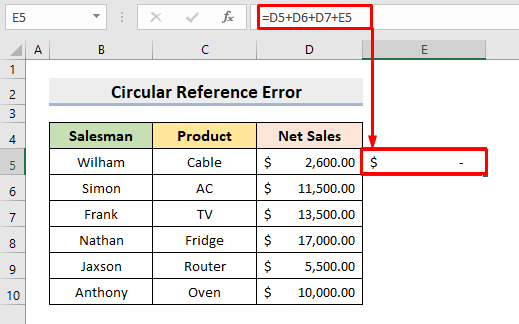
Lausn:
Fjarlægðu E5 úr formúlunni og villan hverfur.
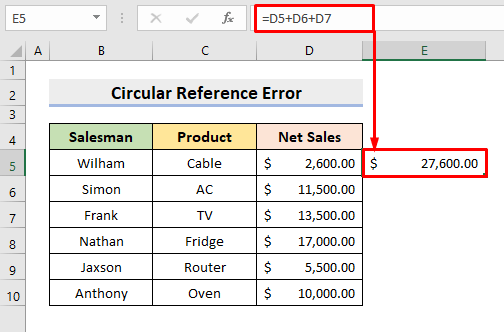
Tengt efni: Hvernig á að Fjarlægja gildisvillu í Excel (4 fljótlegar aðferðir)
10. #SPILL! Villa
Þessi villa kemur upp þegar formúla gefur upp svið sem rennur inn í reit sem inniheldur nú þegar gildi.
Í þessu dæmi munum við nota EINSTAKLEGT aðgerð til að draga út einstök nöfn í dálki B í lekasvið sem byrjar í reit E5 . En E7 er þegar upptekinn af tilteknu gagnasafni. Þannig birtist #SPILL! Villa .
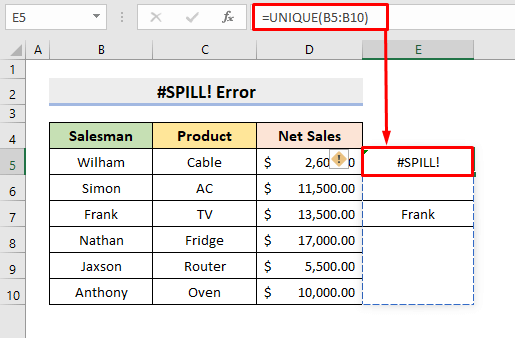
Lausn:
Eyddu gildi hólfsins í E7 . þar af leiðandi mun formúlan skila einstöku nöfnum.
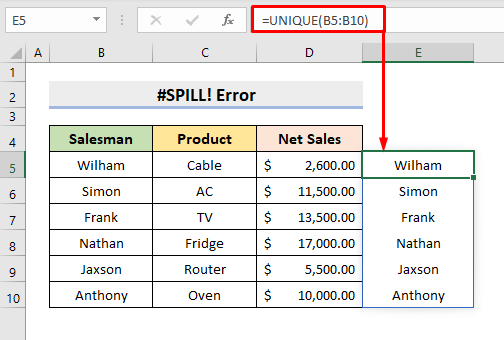
11. #CALC! Villa
Ef formúla rekst á útreikningsvillu með fylki, er #CALC! Villa kom upp.
Hér, í þessari FILTER aðgerð, biður hún um A úr bilinu C5:C10 sem er ekki til. Þess vegna birtist villa.
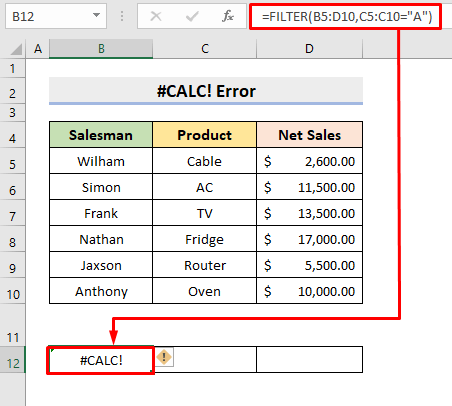
Lausn:
Skiptu út A fyrir AC og það mun skila niðurstöðunni.
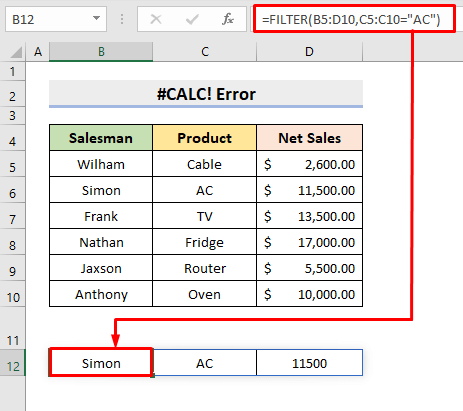
Skráarvillur í Excel og merkingu þeirra
1. „Skráin er skemmd og ekki er hægt að opna hana“ Villa
Ef þú uppfærir excel þitt er mjög líklegt að þú sjáir þessi villuboð. En, þetta er ekki eitthvað til að hafa áhyggjur af. Þess vegna skaltu breyta stillingunum hér að neðan til að leysa vandamálið.
SKREF:
- Smelltu fyrst á flipann Skrá og veldu Valkostir í Excel .
- Veldu síðan Traust Center í glugganum Excel Options .
- Eftir það skaltu velja Trust Center Settings .
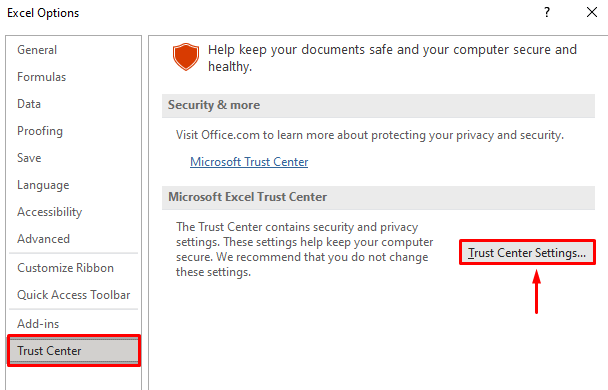
- Nýr gluggi opnast.
- Loksins , í Protected View , hakið úr öllum valkostum eins og þeir eru sýndir hér að neðan og ýtið á OK .
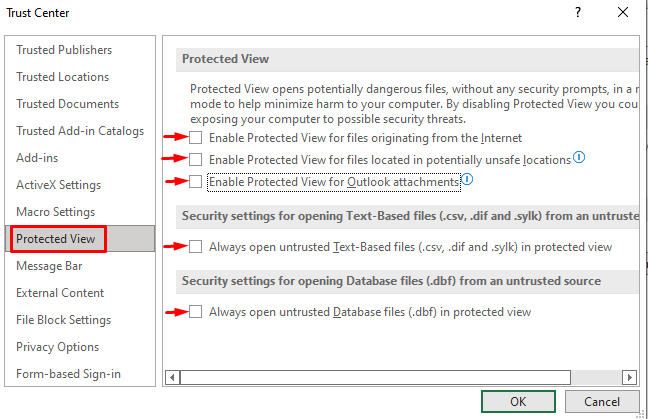
2. “ Excel getur ekki opnað skrána '(skráarnafn)'.xlsx” Villa
Ef skráin sem þú ert að reyna að opna er ekki samhæf við Excel útgáfuna og ef það er skemmd eða skemmd, þessi villuboð birtast. Fylgdu því skrefunum hér að neðan til að laga málið.
SKREF:
- Í upphafi skaltu opna Excel og velja flipann Skrá .
- Veldu síðan Flytja út ,og þar velurðu Change File Type .
- Að lokum skaltu breyta skráarsniðinu og vista nýju skrána.
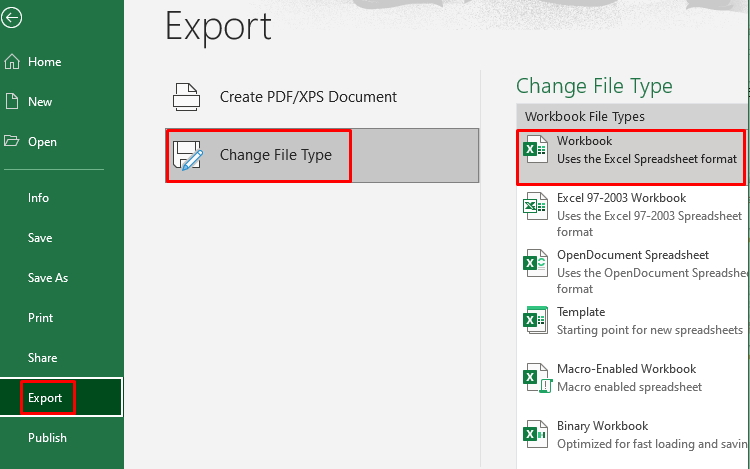
3. “ Skjalið olli alvarlegri villu síðast þegar það var opnað “ Villa
Ef Excel skráin er með á listanum af óvirkum skrám mun það valda alvarlegum villum. En þú getur lagað þessi villuboð með skrefunum hér að neðan.
SKREF:
- Fyrst, í Excel , veldu Skrá flipi.
- Veldu síðan Valkostir .
- Eftir það, á flipanum Viðbætur , velurðu COM viðbætur í Stjórna reitnum.
- Smelltu síðan á Áfram .
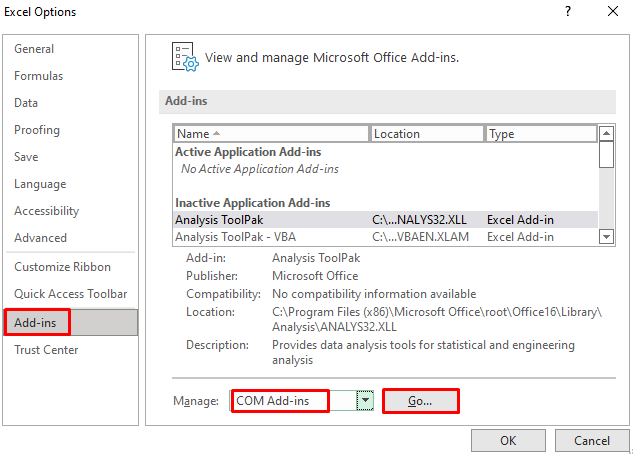
- Sgluggi opnast og þar skaltu taka hakið úr öllum reitunum í Viðbætur tiltækar hlutanum.
- Ýttu að lokum á OK .
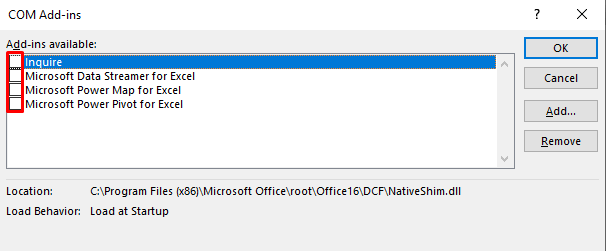
- Nú skaltu endurræsa forritið til að klára uppsetninguna.
4. „Það var vandamál að senda skipunina í forritið” Villa
Þessi villuboð koma upp þegar ferlið sem keyrir í excel skránni lætur Excel ekki lokast. Fylgdu því skrefunum til að laga vandamálið.
SKREF:
- Fyrst skaltu velja flipann Skrá og velja Valkostir í Excel .
- Veldu síðan Advanced .
- Eftir það, í Almennt hlutanum , taktu hakið úr Hunsa önnur forrit sem nota Dynamic Data Exchange (DDE) reitinn.
- Að lokum, ýttu á Allt í lagi .
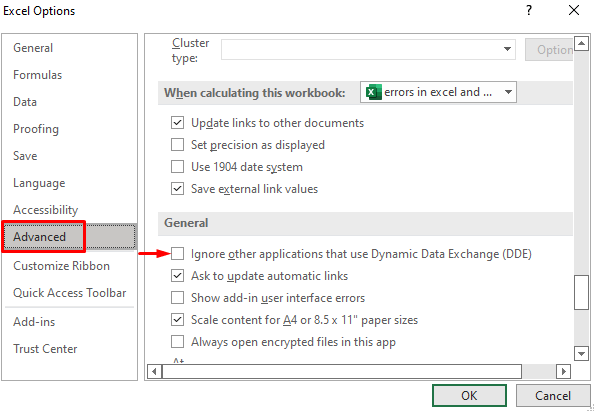
Aðgerðir til að athuga Excel villur
1. ISERROR Fall
Við getum notað ISERROR aðgerðina til að athuga hvort það væri einhver villa í beitt falli okkar.
Í gagnapakkanum hér að neðan inniheldur hólf E5 formúlu.
SKREF:
- Fyrst skaltu slá inn formúluna í reit E5 :
=IF(ISERROR(C5+D5),"Error",C5+D5)
- Smelltu síðan á Enter og það mun skila Villa .
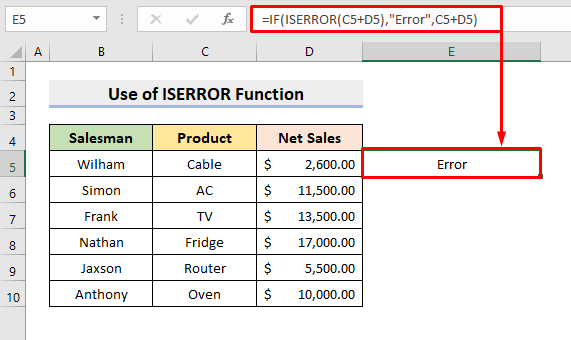
EF fallið finnur út hvort tiltekið skilyrði er uppfyllt eða ekki. Í þessu dæmi er skilyrðið ERROR fallið. Ef skilyrðið er uppfyllt mun það skila Villa . ISERROR aðgerðin athugar hvort það sé villa í C5+D5 . Þar sem C5 er texti, mun formúlan ekki virka og hún mun skila Villa .
2. AGGREGATE aðgerð
The AGGREGATE Funkið reiknar að hunsa öll villugildi.
Í þessu dæmi viljum við finna summan af bilinu D5:D10 . Nú, ef við notum SUM fallið í reit E5 , mun það skila villunni þar sem við höfum villugildi í reit D6 .
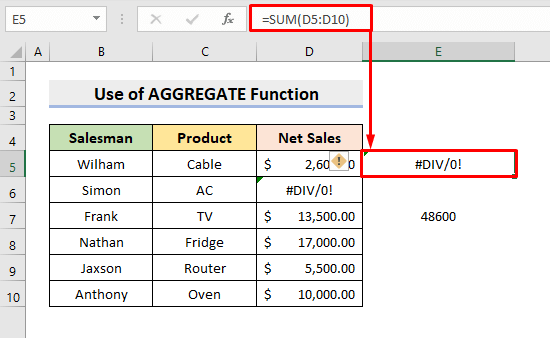
En við getum notað AGGREGATE aðgerðina til að hunsa villugildið í D6 .
SKREF:
- Í fyrsta lagi skaltu slá inn formúluna í reit E7 :
=AGGREGATE(9,7,D5:D10)
- Smelltu síðan á Enter og það mun skila niðurstöðunni.

ATH: 9 er fallnúmerið fyrir SUM , 7 er möguleikinn á að Hunsa faldar línur og villugildi og D5:D10 er bilinu.
Niðurstaða
Héðan í frá muntu geta skilið merkingu í villum í Excel og einnig leysa þau með ofangreindum aðferðum. Haltu áfram að nota þau og láttu okkur vita ef þú hefur einhverjar fleiri leiðir til að gera verkefnið. Ekki gleyma að senda inn athugasemdir, tillögur eða fyrirspurnir ef þú hefur einhverjar í athugasemdahlutanum hér að neðan.

